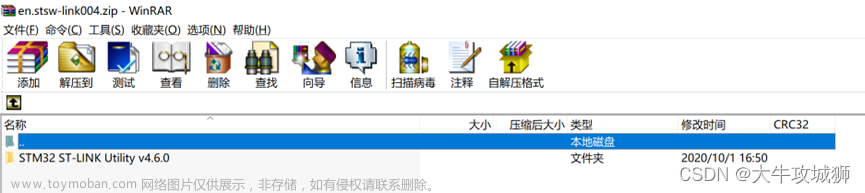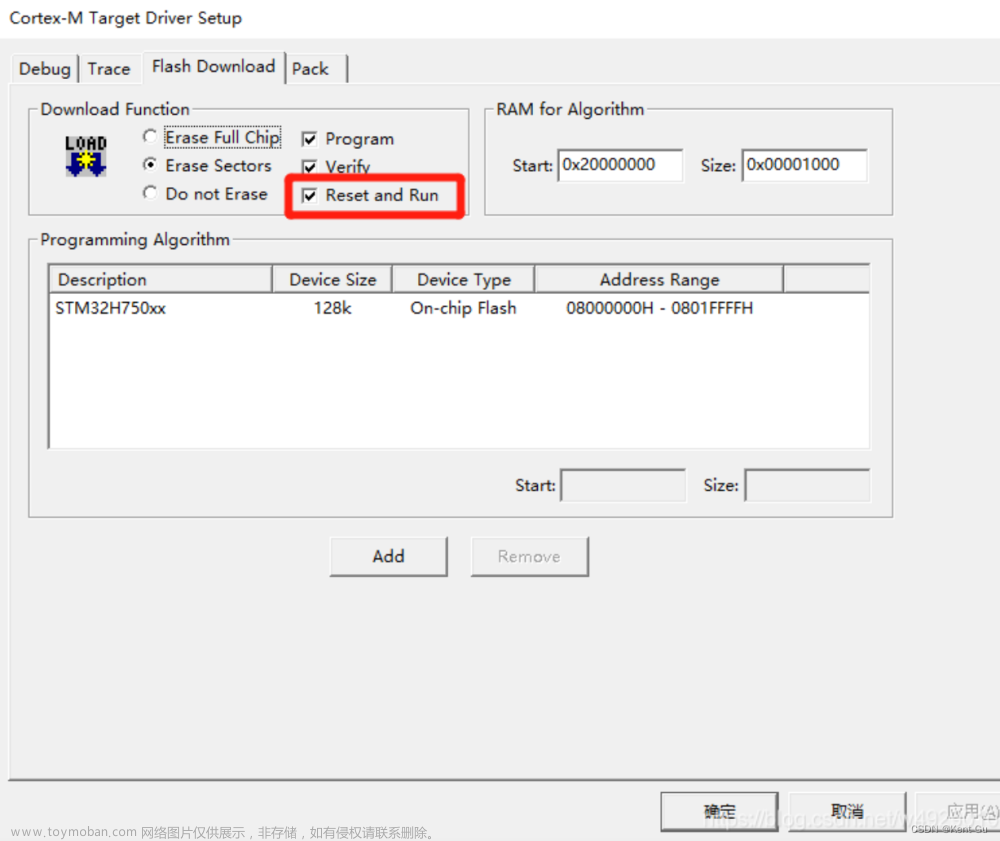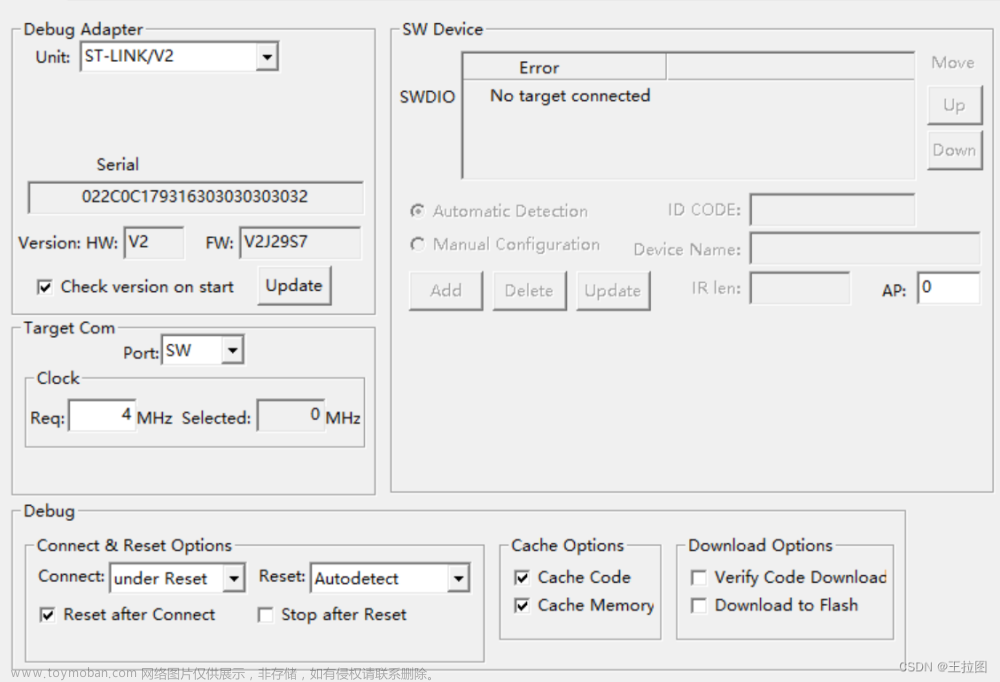必看! 必看! 必看!
下面概述了以下几个烧录软件下载安装,写程器接线,批处理操作内容较多耐心看完。
J-Falsh :可以称得上目前主流(能烧录目前80%主流芯片)。
STM32 ST-LINK Utility : ST系列芯片烧录超方便(ST系列,ST全系列)。
Renesas Flash Programmer : 瑞萨系列芯片烧录(瑞萨系列 ,RF5100LG,R5F104BD....)。
nRf :蓝牙nrf系列芯片烧录(烧录蓝牙芯片 像什么nrf52832,nrf52830....)。
(本篇章介绍ST-Link)
下载STM32 ST-LINK Utility
ST官网去官网自己下载安装

打开应用程序(某些图片可能手机看比较模糊)

软件界面(先简单介绍一下)

起始地址这个学过32应该都比较清楚这里为什么是0x08000000
STM32数据手册也有说过(注意下面主储存模块也就是存储我们程序的地方)小容量为例
可以看出起始地址是0x08000000

Size大小:也就是你载入的Hex文件实际大小,校验值也是根这个又关系.
Target菜单
介绍这个常用(重点介绍前面几个,读者想更清除的了解其他可以去参考官方提供的PDF文档)

下面是Settings相关介绍(正常状态下有关都是选用Nomal,模式,复位方式采用软件复位)


这里补充一下(这个功能经常用于对比文件和Stm32内部差异),可能自己开发很少用到,批量生产的时候会用到这个
看到这里基本对STM32 ST-LINK Utility有了大概的了解,和知道了日常的基本操作
一般来讲我们平时操作也就是
1.连接写程器,
2.加载要烧录的Hex,或者Bin,
3.点击写入。
4.校验,断开写程器
注意如果你要读取板子里面程序的校验码就必须加载和板子一样的程序,因为校验码计算和文件大小也有关系
例如我STM32里面程序是A 大小是0X4678 校验码是0X3456
现在我在STM32 ST-LINK Utility加载程序B 大小是0X3333,这个时候你要去读取的STM32里面的程序读出来的校验码肯定不是0X3456,这个时候就需要手动把Size大小改成0X4678
那么接下来介绍接线
我的写程器长这个样子

下面是接口定义

4、ST-LINK 的 SWD接线
SWD接口一般4个引脚,分别为:VCC(1和19接一起)、TCK(9)、TMS(7)、GND
这样接以后使用很方便
下面介绍批处理调用
获取SN
需要暂停看效果末尾加"pause"
实际使用按照情况修改exe路径我的是在D:\STlinkProgrammingSystem\Driver\STlinkUtility\STlinkUtility\ST-LINK_CLI.exe
@ECHO OFF
SET _JLINK_exe=D:\STlinkProgrammingSystem\Driver\STlinkUtility\STlinkUtility\ST-LINK_CLI.exe
%_JLINK_exe% -List -Log
IF ERRORLEVEL 1 goto ERROR
ECHO STLINK Program : OK!
goto END
:ERROR
ECHO STLINK Program : Error!
:END写入
需要暂停看效果末尾加"pause"文章来源:https://www.toymoban.com/news/detail-463927.html
@ECHO OFF
SET _STLINK_exe_=D:\STlinkProgrammingSystem\Driver\STlinkUtility\STlinkUtility\ST-LINK_CLI.exe
SET _STLINK_SN_=写程器SN SWD
SET _STLINK_HEX_=D:\cmd\ADC.hex 0x08000000
SET _STLINK_CKsum_=0x08000000 0x2B30
SET _STLINK_Cmpfile_=D:\cmd\ADC.hex 0x08000000
%_STLINK_exe_% -c SN=%_STLINK_SN_% -ME -P %_STLINK_HEX_%-V "after_programming" -Cksum %_STLINK_CKsum_% -CmpFile %_STLINK_HEX_%
IF ERRORLEVEL 1 goto ERROR
ECHO STLINK Program : OK!
goto END
:ERROR
ECHO STLINK Program : Error!
:END校验
需要暂停看效果末尾加"pause"文章来源地址https://www.toymoban.com/news/detail-463927.html
@ECHO OFF
SET _STLINK_exe_=D:\STlinkProgrammingSystem\Driver\STlinkUtility\STlinkUtility\ST-LINK_CLI.exe
SET _STLINK_SN_=写程器SN SWD
SET _STLINK_HEX_=D:\cmd\ADC.hex 0x08000000
SET _STLINK_CKsum_=0x08000000 0x2B30
SET _STLINK_Cmpfile_=D:\cmd\ADC.hex 0x08000000
%_STLINK_exe_% -c SN=%_STLINK_SN_% -Cksum %_STLINK_CKsum_% -CmpFile %_STLINK_HEX_%
IF ERRORLEVEL 1 goto ERROR
ECHO STLINK Program : OK!
goto EN
:ERROR
ECHO STLINK Program : Error!
:END到了这里,关于【 ST-LINK\ ST-LINK Utility下载,烧录,批处理操作\命令行】的文章就介绍完了。如果您还想了解更多内容,请在右上角搜索TOY模板网以前的文章或继续浏览下面的相关文章,希望大家以后多多支持TOY模板网!